PHP Composer est un gestionnaire de dépendances pour PHP. Les gestionnaires de dépendances aident au développement d'applications et au processus d'appel de bibliothèques et de frameworks. Composer est un gestionnaire de dépendances pour PHP prenant en charge les dépendances de bibliothèque et de framework. Il vous aide à gérer les dépendances de votre projet, qu'elles proviennent de Packagist, Github ou d'ailleurs.
Composer est un véritable gain de temps, surtout lorsque vous devez utiliser plusieurs bibliothèques différentes incompatibles entre elles. Le téléchargement et l'installation manuelle de ces packages peuvent prendre des heures, selon la taille du projet. Composer gérera toutes les dépendances de votre application ou bibliothèque et les téléchargera en une seule fois, ce qui vous permettra de revenir rapidement au codage au lieu de passer du temps à compiler du code et à gérer des bibliothèques externes.
Lorsque nous utilisons PHP composer, nous définissons les dépendances de notre projet dans un seul fichier texte appelé "composer.json". Ce fichier contient les noms et les numéros de version (et éventuellement les URL ) des bibliothèques externes que nous souhaitons utiliser. Le compositeur utilise ensuite ce fichier pour télécharger et installer toutes les dépendances de la bibliothèque externe dans notre dossier de projet et crée une arborescence de dépendances basée sur ces détails.
Cela signifie que si vous ajoutez de nouvelles bibliothèques à votre projet, vous devez mettre à jour votre fichier composer.json avec leur numéro de version, et il les téléchargera pour vous. Il vous permet également de suivre facilement les versions utilisées en production, en staging ou en développement en définissant à quel environnement il s'agit via une variable d'environnement, que vous définissez une fois lors du démarrage de votre application, au début du démarrage, puis oubliez à ce sujet par la suite, car il sera toujours modifié en cas de besoin, en changeant automatiquement tout autre élément de votre base de code.
Dans cet article, nous allons vous montrer comment installer et utiliser PHP Composer sur un serveur Debian 11. Les étapes suivantes vous guideront tout au long du téléchargement et de l'installation du package sur votre serveur Debian 11. Une fois cela fait, il sera temps de créer un projet simple et de vous montrer comment utiliser Composer pour télécharger et installer certains packages sur votre projet.
Prérequis
- Un serveur exécutant Debian 11.
- Un utilisateur non root avec des privilèges sudo est recommandé.
- PHP Composer nécessite PHP 5.3.2 et supérieur. Cela fonctionne mieux avec PHP 7.0 et supérieur, mais vous pouvez vous en sortir avec PHP 5.6 ou 7.1. Assurez-vous que PHP 5.3.2+ est installé sur le serveur.
Mettre à jour le système
Les systèmes Linux sont constamment mis à jour chaque jour avec de nouveaux correctifs de sécurité, des correctifs de noyau qui corrigent des bogues et des améliorations de performances. Certaines mises à jour consistent simplement à modifier le numéro de version (comme de 3.2.0-4 à 3.2.0-5), tandis que d'autres peuvent fournir des corrections de bogues ou des améliorations de sécurité. Il est recommandé de maintenir votre système à jour pour tirer parti des dernières fonctionnalités, maintenir la stabilité et protéger votre ordinateur contre les vulnérabilités susceptibles d'être exploitées par des pirates.
Exécutez la commande suivante pour mettre à jour le système.
sudo apt-get update && sudo apt-get upgrade -y
Une fois le processus de mise à niveau terminé, exécutez la commande suivante pour installer les dépendances nécessaires.
sudo apt-get install curl unzip git php-cli php-zip php-mbstring -y
Une fois le système entièrement mis à jour, redémarrez le serveur. Exécutez la commande suivante pour redémarrer le système. Lorsque vous apportez des modifications au système, telles que la configuration matérielle, le noyau ou la mise à jour des packages, il est important de redémarrer l'ordinateur pour que les modifications prennent effet. Par exemple, si vous venez de mettre à jour le noyau, redémarrez le système pour charger le nouveau noyau après l'installation.
sudo reboot -r now
Une fois le redémarrage terminé, reconnectez-vous en utilisant le même utilisateur non root et passez à l'étape suivante.
Installer PHP Composer
Maintenant que votre système est à jour et que toutes les dépendances nécessaires ont été installées, il est temps de télécharger et d'installer la dernière version de PHP Composer.
Le développeur PHP Composer fournit un script d'installation écrit en PHP pour faciliter le processus d'installation. Nous allons télécharger le script, vérifier sa signature pour nous assurer qu'il n'a pas été corrompu et exécuter le programme d'installation.
Tout d'abord, téléchargez la dernière version du script d'installation de PHP Composer depuis le site Web du compositeur à l'aide de la commande curl.
curl -o composer-setup.php https://getcomposer.org/installer
Maintenant, exécutez la commande ci-dessous pour vérifier la signature du script PHP. Cette étape consiste à s'assurer que le programme d'installation n'a pas été altéré (c'est-à-dire corrompu ou modifié) lors de son téléchargement.
HASH=906a84df04cea2aa72f40b5f787e49f22d4c2f19492ac310e8cba5b96ac8b64115ac402c8cd292b8a03482574915d1a8
php -r "if (hash_file('SHA384', 'composer-setup.php') === '$HASH') { echo 'Installer verified'; } else { echo 'Installer corrupt'; unlink('composer-setup.php'); } echo PHP_EOL;" La sortie devrait ressembler à celle ci-dessous. Cette sortie vérifie que le programme d'installation n'est pas corrompu. Le HASH peut changer à l'avenir, vous pouvez trouver le dernier hachage sur cette page https://composer.github.io/pubkeys.html
Si le fichier a été falsifié, la commande quittera l'impression Installateur corrompu et dissociera. Dans ce cas, vous devrez télécharger le programme d'installation et vérifier à nouveau le hachage jusqu'à ce que vous obteniez le message de vérification du programme d'installation.
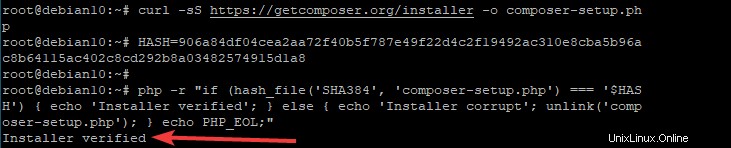
En bref, il existe deux façons d'installer Composer sur votre système Debian 11 :localement ou globalement.
L'installation globale de Composer vous permet d'utiliser la commande composer à partir de n'importe quel répertoire. Vous pouvez facilement mettre à jour vos dépendances à partir de n'importe quel répertoire de projet à partir du même terminal avec Composer sans avoir à vous déplacer entre les répertoires. Pour installer Composer globalement, exécutez la commande suivante.
sudo php composer-setup.php --install-dir=/usr/local/bin --filename=composer
Cette commande installera Composer en tant que commande système nommée composer dans /usr/local/bin répertoire et mettez-le à la disposition de tous les utilisateurs.
Vous verrez la sortie suivante.

Pour tester que Composer a été correctement installé, exécutez la commande suivante pour appeler l'exécutable Composer.
composer
La sortie devrait ressembler à ceci.
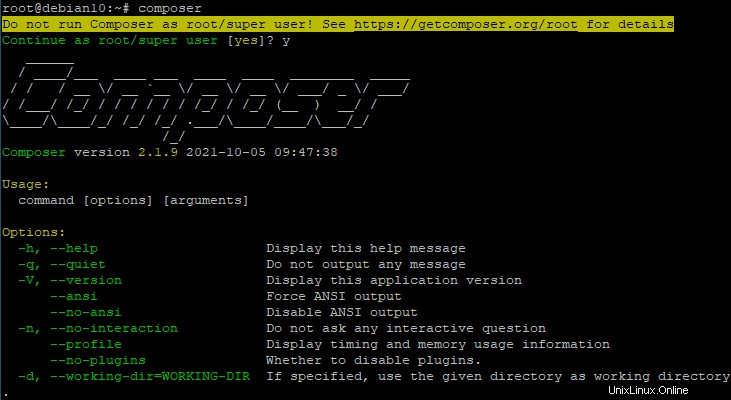
L'installation locale consiste à installer Composer dans votre répertoire personnel ou ailleurs dans le répertoire que vous spécifiez, car vous n'aurez pas besoin d'accéder à la commande composer depuis l'extérieur de ce répertoire, sauf si vous utilisez un lien symbolique.
Pour installer Composer localement, exécutez la commande suivante. Remplacez le chemin/vers/répertoire dans la commande ci-dessous avec le répertoire dans lequel vous souhaitez installer Compose.
sudo php composer-setup.php --install-dir=path/to/directory --filename=composer
Test de l'installation de PHP Composer
Maintenant que vous avez installé avec succès Composer sur votre système Debian 11, il est temps de tester l'installation. Pour ce faire, nous allons créer un projet simple et télécharger des packages pour votre projet à l'aide de PHP Composer.
Tout d'abord, créez un répertoire pour contenir les fichiers du projet et déplacez-vous dedans en exécutant la commande suivante.
cd && mkdir example_composer_project && cd example_composer_project
Une fois dans le répertoire du projet, exécutez la commande suivante pour initialiser un fichier composer.json pour votre projet. Dans cet exemple, nous allons installer le package nesbot/carbon pour notre projet.
composer require nesbot/carbon
Vous verrez la sortie suivante.
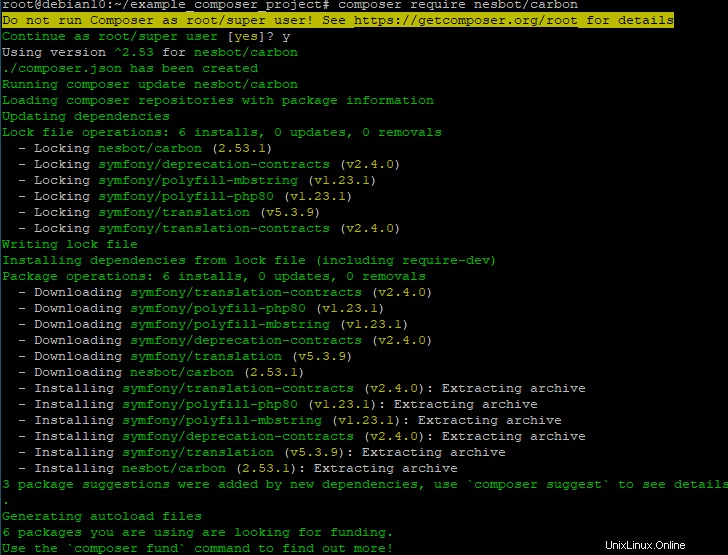
Comme vous pouvez le voir dans la sortie, PHP Composer crée un nouveau fichier composer.json pour votre projet. Ce fichier est créé avec l'exigence minimale du package nesbot/carbon à installer dans votre projet.
PHP Composer installe également la dernière version stable du package nesbot/carbon et ses dépendances dans le répertoire de votre projet.
Vous pouvez utiliser la commande ls pour lister tous les fichiers de votre répertoire de projet.
ls
Vous verrez la sortie suivante.

Comme vous pouvez le voir dans la sortie, dans votre répertoire de projet, un nouveau fichier composer.json a été créé pour permettre à PHP Composer de garder une trace des numéros de version de tous les packages que vous avez dans votre projet.
Il contient également un nouveau fichier composer.lock, qui est utilisé pour verrouiller les numéros de version de tous les packages. Et un nouveau répertoire de fournisseurs où Composer stocke toutes les dépendances de votre projet.
Conclusion
Dans ce didacticiel, vous avez appris à installer PHP Composer sur Debian 11. Vous savez maintenant que vous pouvez l'utiliser pour des installations locales ou globales si vous souhaitez accéder à la commande composer depuis n'importe où sur votre système. Et vous avez appris à utiliser Composer pour votre projet en installant de nouvelles dépendances à l'aide de PHP Composer.